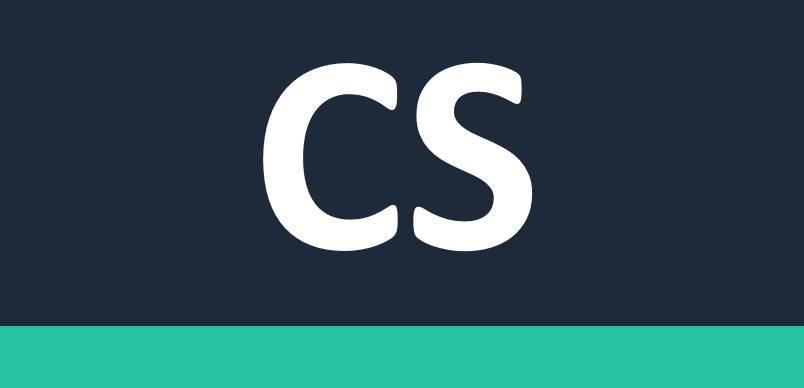כיצד לסרוק מסמך באמצעות האפליקציה החינמית CamScanner
לאחר שתסרקו את המסמך הרצוי באמצעות האפליקציה CamScanner, תוכלו לחתוך, לערוך ולשלוח את המסמך לחברים כקובץ PDF או כקובץ תמונה JPEG.
בנוסף, ניתן גם למזג בין מספר מסמכים, להוסיף סיסמא שרק באמצעותה יהיה ניתן לצפות במסמך, להוסיף סימן (חותמת) מים Watermark ועוד שלל אפשרויות רבות שהאפליקציה מציעה למשתמש החינמי או לאלו שרכשו אותה.
1. הורידו את האפליקציה CamScanner לאנדרואיד או לאייפון והתקינו אותה במכשיר.
הערה: את המדריך צילמנו במכשיר האנדרואיד שברשותנו. לכן כנראה שייתכנו שינויים בממשק המשתמש בין הגרסאות של האפליקציה שמיועדת לאייפון לזאת של האנדרואיד.
2. הפעילו את האפליקציה –> הקליקו על סמל (אייקון) המצלמה על מנת לסרוק את המסמך.
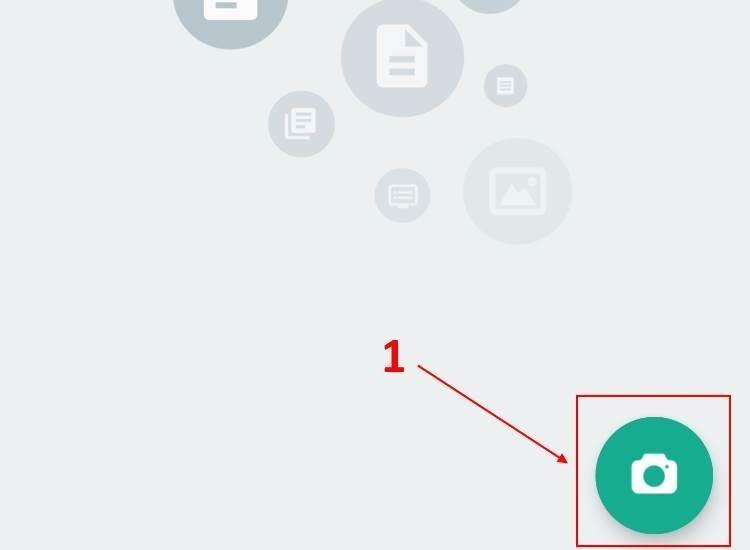
הקליקו על המצלמה בכדי לסרוק מסמך
3. כוונו את המצלמה של הסמארטפון אל המסמך שהנכם מעוניינים לסרוק –> הקליקו על סמל המצלמה בכדי לבצע את סריקת המסמך.
הערה: גם אם הצילום יוצא טיפה עקום אז אין לכם ממה לחשוש, האפליקציה יודעת ליישר אותו בקלות.
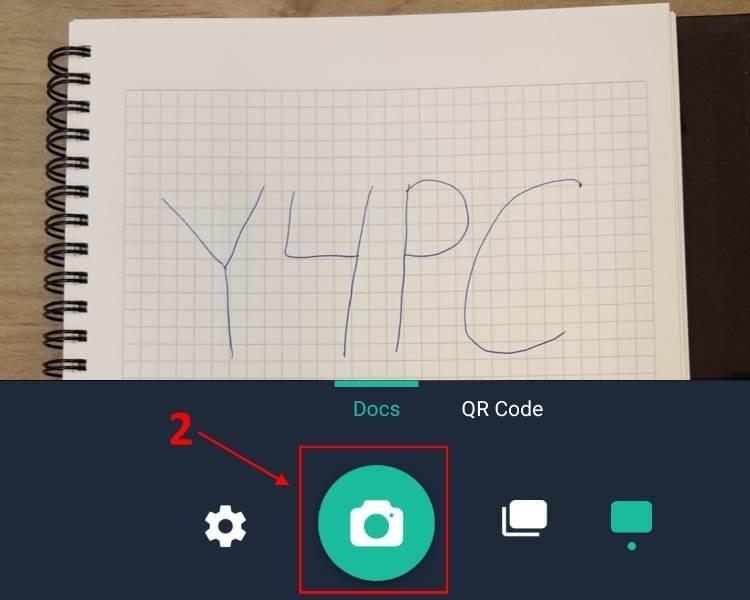
הקליקו על המצלמה בכדי לסרוק את המסמך
4. כעת, יישרו את מסגרת התמונה כך שהסריקה תצא ישרה –> הקליקו אישור V.
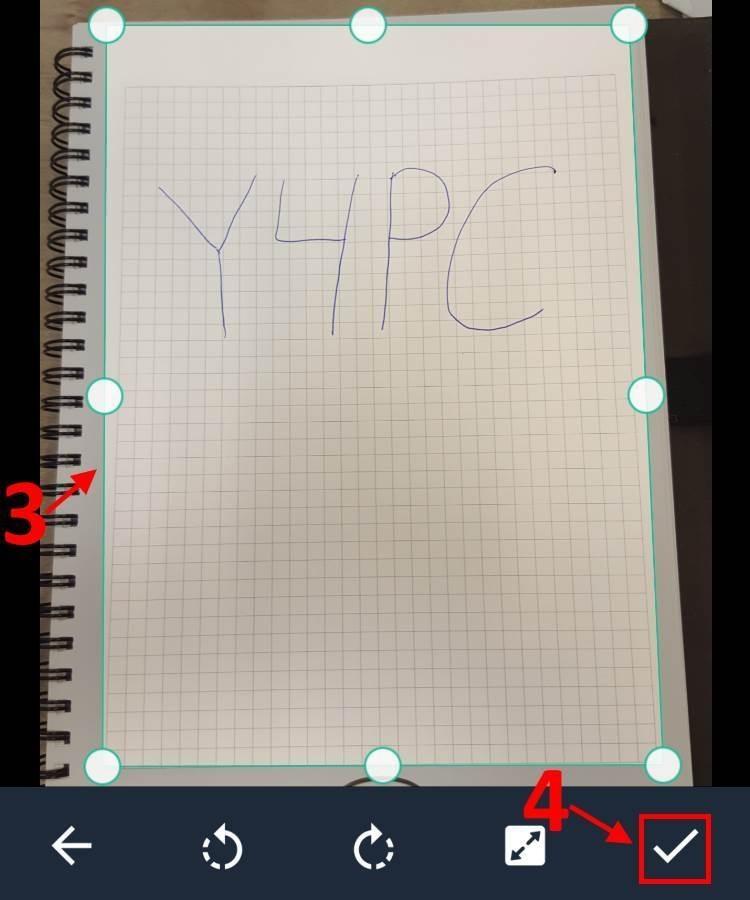
יישור מסגרת התמונה
5. בחלון הבא ניתן לבצע למסמך עוד מספר עריכות אוטומטיות נוספות, או שהקליקו על הסמל V לאישור המסמך שסרקתם.
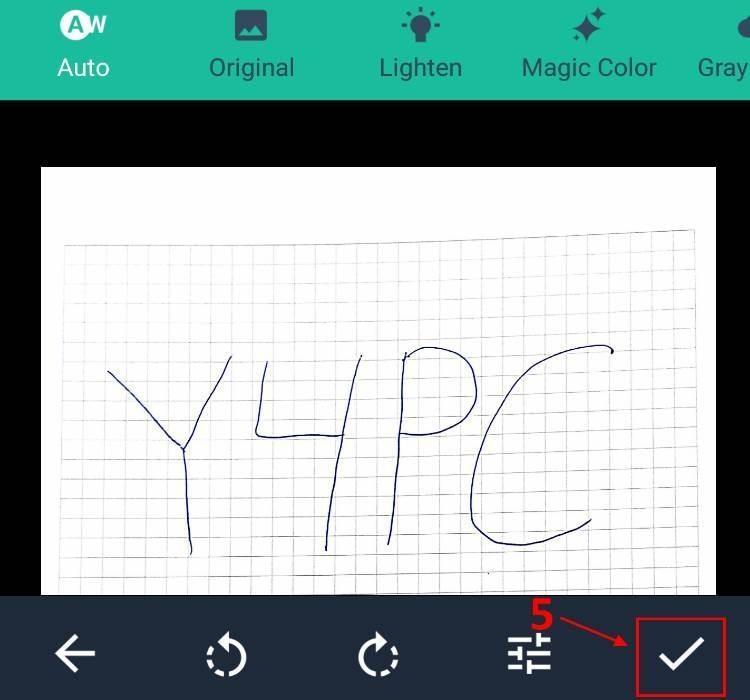
אישור המסמך
6. כעת מגיע החלק היותר מעניין של המדריך. המסמך שסרקתם נשמר בסמארטפון אך ניתן לשתף אותו בקלות דרך האימייל, ווטסאפ, פייסבוק, בלוטוס, גוגל פלוס, דרופבוקס, גוגל דרייב ודרך עוד מגוון אפליקציות נוספות.
הקליקו על לחצן השיתוף –> בחרו את הפורמט הרצוי שבו המסמך יישלח (PDF או תמונה JPG).
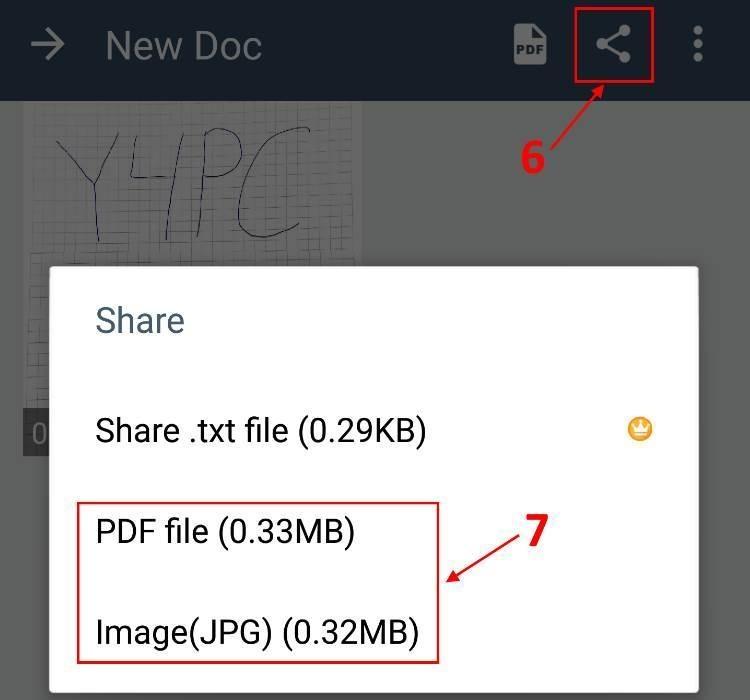
שיתוף המסמך כקובץ PDF או כתמונה JPG
7. בחרו את האפליקציה הרצויה לשיתוף המסמך מבין כל אפשרויות השיתוף.
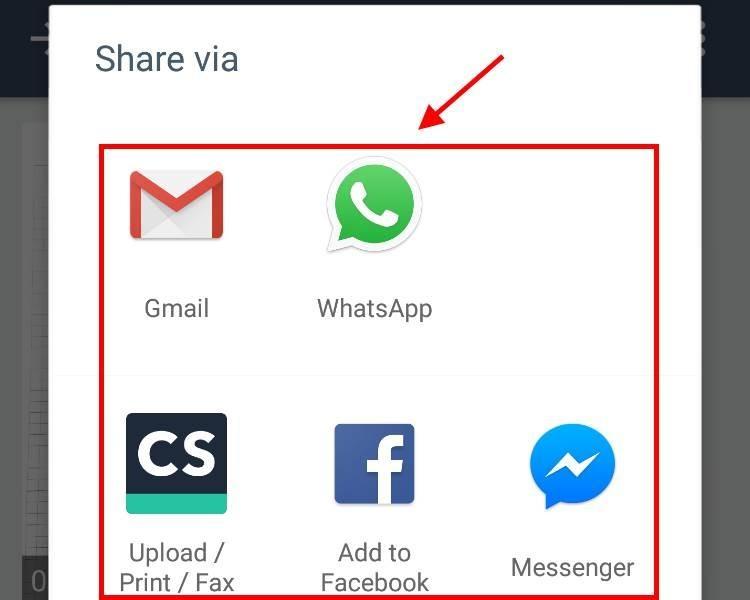
בחרו את האפליקציה הרצויה לשיתוף המסמך הנסרק
אנו משתמשים כבר המון זמן באפליקציה CamScanner והיא משמשת אותנו בתור סורק נייד.
את המסמכים שסרקנו אנו שולחים בקלות לחברים או לשותפים עסקיים, או שומרים אותם בתיקיות מסודרות ולאחר מכן מגבים אותם במחשב.
מדריך וידאו לאפליקציה Camscanner
האפליקציה יודעת לערוך את המסמך הנסרק בצורה מבריקה, כך שהוא יוצג בצורה הכי טובה ברורה למשתמש אשר צופה בו.